[海外情報]
SEOmoz
検索マーケティングのニュース&テクニック
この記事は、前後編の2回に分けてお届けしている。今回は、前回に引き続きGoogleウェブマスターツール(GWT)の残りのセクションを説明したうえで、GoogleウェブマスターツールとGoogleアナリティクスとの連携についても見ていこう。
「トラフィック」セクション
検索クエリ
ここに表示されるのは検索結果にサイトが表示されたクエリであって、サイトがクリックされたものだけではない。だから、表示されたのにクリックしてもらえないクエリがあったら、キーワード機会が見つかったということなのかもしれない。
このクエリデータについては、Googleアナリティクス(GA)のインターフェイスの方がずっと好きだし、表示されるクエリの数もGWTよりGAの方がかなり多いはずだ。

クエリのCTR(クリック率)から目を離さないようにしよう。
検索で1位になれるはずのクエリ(たとえば自分のブランド名を含むキーワード)があるのに検索順位が異常に低く、クリック率が1%しかないとしたら、誰かが君のブランド名を含むキーワードをリスティング広告で購入しているのかもしれない(それがいい場合もあれば、悪い場合もある)。
検索順位は上位でもクリック率が低いというのは、meta descriptionタグやtitle要素が人を引き付けるのに十分な力を持っていないという場合が多い。検索結果に著者情報を表示させることはできないだろうか? ほかの構造化データは? そうすればクリック率上昇につながる可能性がある。
サイトへのリンク
2012年に追加されたGWTの機能で、私が気に入っているのはこれだ。リンクデータの更新速度がだんだん速くなっている。初めて登場したとき、見つかったリンクが反映されるまでに3週間ほどかかった。今ではその遅れが1週間くらいなっている。
「サイトへのリンク」を選んでから「リンク数の最も多いリンク元」の表の下にある「詳細」をクリックした画面から、リンクのデータをダウンロードできる。
リンクリストのダウンロード方法は2通りあるが、「最新のリンクをダウンロードする」のほうが役に立つ。
「その他のサンプルリンクをダウンロードする」は最新リンクと同じリンクのリストを、日付の新しい順ではなくアルファベット順に表示する。メインのレポートは君のサイトへリンクしているドメイン名をリンク数ごとに並び替えたリストだ。

残念ながら、この画面でドメイン名をクリックしても、リンクされているその他のページのほかには特に有益な情報は得られない(リンク元サイトのどのページからリンクされているかはわからない)。ここにはドメイン名がリストアップされるが、「最新のリンク」レポートには含まれていない。手抜きだ。
内部リンク
サイト内リンクの問題点を診断するのにとても良いレポートだ。格別にすばらしいというわけではないが、サイト内リンクの数の順にURLを表示してくれる。これを活用して、サイト内リンクでもっと多くのリンクジュースをもらうべきページを診断しよう。
「最適化」セクション
サイトマップ
グーグルが見つけた、あるいは自分が追加したさまざまなサイトマップと、それぞれについての統計を示してくれる。送信前にサイトマップをテストし、グーグルにエラーの有無をスキャンしてもらうこともできる。ウェブマスターツールはウェブのサイトマップだけでなく、動画、ニュース、画像のサイトマップについても統計データを表示してくれる。

URLを削除する
グーグルから削除したいURLを(もちろん、君が管理しているサイトのものに限られるが)送信できる。必ず削除に必要な基準を満たしておくこと。
HTMLの改善
これは、基本的なオンページSEO監査ツールと考えればいい。他のページと違う独自のtitle要素がない、meta descriptionタグがないなど、サイト内で問題を抱えたURLのリストが表示される。
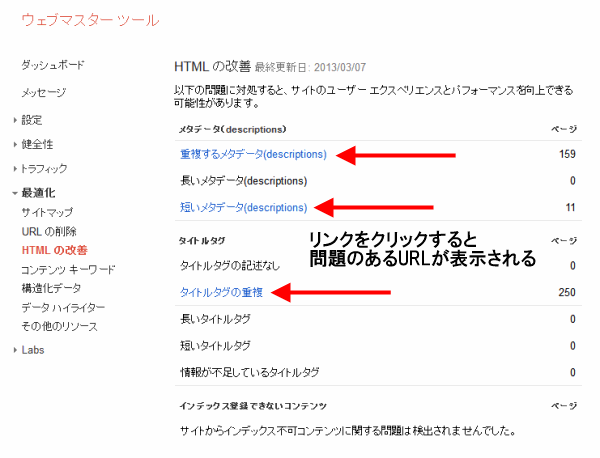
新しいウェブサイトを初めて引き継いだときに、オンページSEOに関する問題をすばやくチェックするのに便利なツールだ。見つかった問題箇所をクリックすれば、改善が必要なURLのリストが表示される。
コンテンツキーワード
キーフレーズではなく、1語からなるキーワードのリストが表示される。ここに表示されるのは、君のサイトにとって重要だとグーグルが考えているキーワードだ。ここにスパム的なキーワードが紛れ込んでいなければ問題はない。
構造化データ
Google+に登録してある著者へのリンクや製品レビューのデータのように、サイト内に構造化データがあれば、見つかったデータの種類やスキーマなど、そのデータに関する統計を見ることができる。
マークアップしたはずのページがすべて実際にマークアップされているかどうか、まとめて確認するのに便利だ。
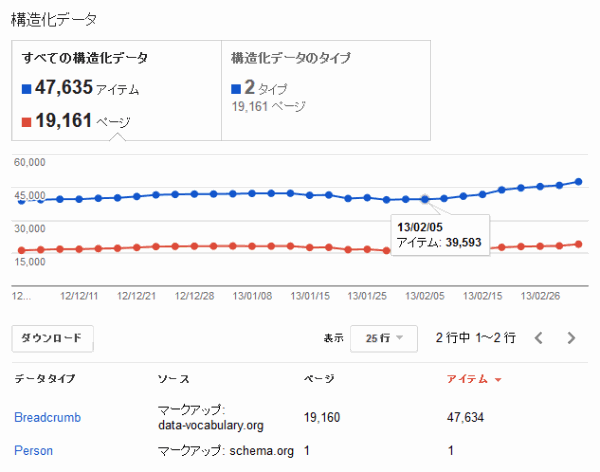
Googleアナリティクスでウェブマスターツールのデータを利用する
「Labs」セクション
カスタム検索
自前の検索エンジンを作りたいと思ったことがある? それならGoogleカスタム検索を使ってみるといい。グーグルを使っていつも検索しているサイトがいくつもあるなら、Googleカスタム検索を使って、そうしたサイトからの結果だけを返してくる自分だけのグーグルを作るといいかもしれない。
ウェブマスターツール内にあるプレビューツールを使うと、カスタムメイドの検索エンジンが自分のサイトでどのように機能するかも確認できる。
インスタントプレビュー
自分のサイト上のURLを入力する(またはテキストボックスに何も入力せずに「比較する」をクリックするとトップページが見られる)と、PC向けウェブ検索やモバイルの検索結果ページでサイトのインスタントプレビューがどう見えるか確認できる。

サイトパフォーマンス
この機能は2012年4月の更新時になくなってしまった。サイトパフォーマンスをテストするなら、私はwebpagetest.orgを使うのが好きだ。
Googleアナリティクスでウェブマスターツールのデータを利用する
Googleアナリティクス(GA)のアカウントをGWTに登録したサイトのプロフィールと関連付けておけば、ウェブマスターツールのデータの一部をGAのアカウントに直接送り込める。両方にログインする必要がなくなるわけだ。
GWTに登録したサイトとGAのサイトを正しく連携させるには、GWTのホーム画面で対象サイトの「サイトを管理」というドロップダウンリストをクリックする。

いったん関連付けたら、GA内で[トラフィック]>[検索エンジン最適化]と進めば、GWTのデータが表示される。
GA内ですべてのGWTデータが参照できるわけではない。Googleアナリティクスで利用できるデータセットは次の3つだけだ。
- 検索クエリ
- ランディングページ
- 地域別サマリー
こうしたデータのどこに着目すべきかを、1つ1つ見ていこう。
検索クエリ
クエリに関するデータで興味深いのは、(not provided)として隠されているかもしれないキーワードの一部を見られる点だ。もちろん、それらのキーワードがコンバージョンにどう影響したかまで分析できるわけではないが、少なくとも、そのデータはキーワード調査に利用できる。まったく(not provided)は困ったものだ。
実に興味深いのは、GWTからクエリデータを直接取得した場合よりも、GAのクエリレポート(GWTのデータのはずだ)の方が多くのキーワードを表示してくれるという点だ。
たとえば私の手元のデータで10月28月~11月27日の期間を見ると、GAでは317件のクエリレポートがある。

ところが、GWTの「上位の検索クエリ」では93件しかレポートがない。

GWTの検索クエリレポートと、GWTから取得したGAの検索クエリレポートで、こんなに大きな差が出る理由が私にはよくわからない。GAのレポートには画像検索のクエリが多く含まれているが、GWTの「上位のクエリ検索」にはそれほど含まれていない。興味深い違いだ。クエリデータの違いに気づいた人が他にもいるだろうか?
「検索クエリ」データを見るのはやはり興味深いことだし、それがGAでも確認できるのはいいと思う。こんな風に、グーグルがこれからもGWTのデータをもっとたくさんGAに直接提供し続けてくれることを願っている。
ランディングページ
実際の上位ランディングページのリストはGAで見る方がいいが、ここではGWTが上位ページだとみなしているページをインプレッション数順に見せてくれる。
ここにある興味深い情報はクリック率だ。GAからは得られないデータで、役に立ちそうな情報だ。私は、クリック率をサイトの平均と比較する機能が気に入っている。

地域別サマリー
このセクションも、クリック率のデータが見られる点がとても役に立つ。国別のデータを見ると、もっとFacebook広告を出す価値がある地域や国際的SEOを実行する価値のある地域が把握できるだろう。
- コーナー:SEOmoz - 検索マーケティングのニュース&テクニック
- 内容カテゴリ:SEO
※このコンテンツはWebサイト「Web担当者Forum - 企業ホームページとネットマーケティングの実践情報サイト - SEO/SEM アクセス解析 CMS ユーザビリティなど」で公開されている記事のフィードに含まれているものです。
オリジナル記事:Googleウェブマスターツール徹底ガイド改訂版(後編) [SEOmoz - 検索マーケティングのニュース&テクニック] | Web担当者Forum
Copyright (C) IMPRESS BUSINESS MEDIA CORPORATION, an Impress Group company. All rights reserved.

